

Peece.TVでは、インターネット上のストリーミング動画のリンク情報をライブラリで管理できます。
※サイトによっては、インポートできない場合もあります。
○ストリーミング動画のインポート方法
【1】Internet Explorerで目的の動画のストリーミング再生を行います。
※ストリーミング再生方法は、サイトによって異なります。
ストリーミング再生ボタンやリンク上で右クリックを行い、「Peece.TVに動画をインポートする」からでもインポートが可能です。
【2】インポートの確認ダイアログが表示されるので、インポートを行う場合は、「OK」をクリックします。
(このダイアログは、”以後、このメッセージを表示しない”にチェックすると、2回目以降表示されません)
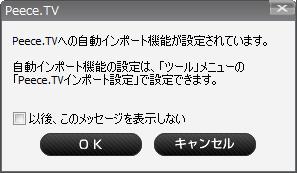
【3】「動画のインポート」画面が表示されるので、タイトルや概要を入力します。
サムネイルは、ドラッグ&ドロップで追加できます。
※動画のストリーミング再生時に、ユーザ名・パスワードが必要な場合は、「認証ユーザ名」と「パスワード」を入力してください。
(登録サイトを設定すると、2回目以降ユーザ名・パスワードの入力が省略できます)
※制限モードの動画としてインポートする場合は、「制限モードのライブラリにインポートする」にチェックをいれてください。

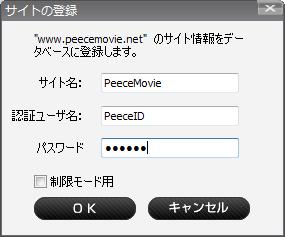
【4】「インポート」ボタンをクリックすると、Peece.TVへのインポートが行われます。
「いますぐ再生」ボタンをクリックすると、Peeceプレーヤが起動してすぐに再生を実行します。
※すでにインポートしているコンテンツがある場合、「動画のインポート」画面の前に「コンテンツの選択」画面が表示されます。
分割ファイルをひとつのコンテンツとして管理する場合は、既存コンテンツを選択し、「連結」をクリックしてください。
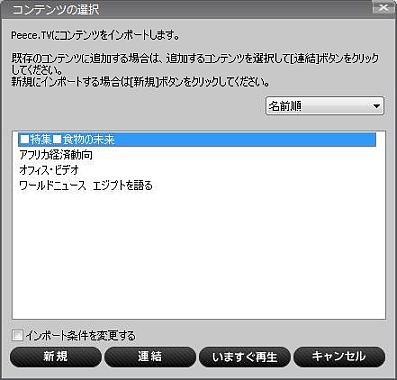
※「インポート確認」ダイアログ、「動画のインポート」ダイアログ、「コンテンツの選択」ダイアログで「キャンセル」ボタンをクリックすると、通常のストリーミング再生が行われます。
○Peece.TVインポート設定
Internet Explorerの「ツール」-「Peece.TVインポート設定」から、インポート設定の切り替えが可能です。
インターネット動画をPeece.TVにインポートせず、通常のストリーミング再生を行う場合は、こちらから設定を解除してください。
